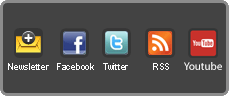|
|
Risultati da 1 a 7 di 7
Discussione: Guida veloce setting file H264 per TheaterTek
-
15-07-2006, 19:35 #1
Guida veloce setting file H264 per TheaterTek
Grazie a questo thread, un testone come me è riuscito a capirci qualcosa, e allora mi permetto di riepilogare qui il setting per i file HD H264, in maniera semplificata, al fine di farvi riferimento in futuro, e se comunque il tutto può essere migliorato fatevi sotto con i suggerimenti.
Premessa
Se non si possiede già qualche file con estensione .mov o .mp4, occorre installare Quick Time pro Link (€30,00), che a sua volta permette di scaricare i filmati HD con estensione .mov dai link: http://www.apple.com/trailers/ oppure http://www.davestrailerpage.co.uk/
Per costruire il grafico in cui si attivano i vari filtri, occorrono i seguenti software:
GraphEdit: http://www.videohelp.com/tools?tool=graphedit
CoreAVC: http://www.coreavc.com/index.php?opt...tpage&Itemid=1 (€16,00 circa)
ffdshow: http://ffdshow.sourceforge.net/tikiw...581b5777c62a73
ReClock: http://reclock.free.fr/
(Questi software occorrono se non si utilizza ffdshow audio)
AC3 Filter: http://www.free-codecs.com/download/AC3_Filter.htm (opzionale con ffdshow audio)
Core AAC: http://www.rarewares.org/aac.html (questa versione, non abilita l'uscita digitale con segnali surround): The CoreAAC directshow filter 2004-07-09 - by CoreCodec - v 1.0b9:
a)- Copiare nella cartella “Data” (*) di TheaterTek un file qualsiasi .mov, e rinominare l’estensione in .mp4. Ho ritenuto operare in questo modo, affinché il graph faccia riferimento sempre ad un file di partenza che difficilmente verrà spostato o cancellato, inoltre il cambio di estensione in .mp4 mi permette di effettuare il collegamento con l’ffdshow audio.
b)- Aprire il Graph Edit e nella tab “file>Render Media File” scegliere tipo di file “All Files”, quindi selezionare il file .mp4 dalla cartella di TT.
(*)ATTENZIONE!! La cartella "Data", dalla release 2.5, si trova in altro percorso rispetto alle precedenti versioni, come specificato nelle note:
http://www.theatertek.com/Forums/sho...02&postcount=1
http://img523.imageshack.us/img523/4564/image017mq2.jpg


c)- A questo punto vedremo apparire lo schema grafico come da figura, che è quello ottimale, non togliendo che si possano fare altre combinazioni.
Setting per uscita video in VMR9

Setting per uscita video in Overlay

Attenzione per il filtro "Video Renderer" (per questa precisazione ringrazio ciuchino) nella tab ne sono presenti 2, il primo si riferisce al VMR7 che non è adatto, quindi selezionate il secondo.

Comunque il Primo filtro Video Renderer per VRM7 è riconoscibile dalla serigrafia, con il pin VMR Input (grazie alla puntualizzazione di PynkyZ)

Poi per entrare nelle proprietà dei vari moduli, basta posizionare il puntatore su di essi e premere il tasto dx del mouse
segue...Ultima modifica di DMD; 04-06-2007 alle 17:03
Ugoos AM6B Plus | Remote control G20S PRO Plus | Splitter HDMI HDFury AVR-KEY | Display LG 65B6V | Cables HDMI KabelDirekt Pro series | Audio processor Yamaha RX-V775 | Rotel RMB-1075 | Storage Qnap Ts-431K +TL-D800C | UPS APC BX500MI | My PC Ryzen 7950X
-
15-07-2006, 19:36 #2
Ultima modifica di DMD; 10-08-2006 alle 13:25
Ugoos AM6B Plus | Remote control G20S PRO Plus | Splitter HDMI HDFury AVR-KEY | Display LG 65B6V | Cables HDMI KabelDirekt Pro series | Audio processor Yamaha RX-V775 | Rotel RMB-1075 | Storage Qnap Ts-431K +TL-D800C | UPS APC BX500MI | My PC Ryzen 7950X
-
15-07-2006, 19:36 #3
SETTING AUDIO CON AC3 FILTER
Altra possibilità di decodifica audio multicanale su uscita SPDIF, senza l’ausilio di ffdshow, utilizzando AC3 Filter.
Nota importante: Se si abilita AC3Filter va disabilitato ffdshow audio e viceversa.
Comunque con la combinazione CoreAAC + AC3Filter, i filmati con audio Surround non vengogono decodificati (con uscita SPDIF)

Questi sono i setting dei filtri



segue...Ultima modifica di DMD; 16-07-2006 alle 16:52
Ugoos AM6B Plus | Remote control G20S PRO Plus | Splitter HDMI HDFury AVR-KEY | Display LG 65B6V | Cables HDMI KabelDirekt Pro series | Audio processor Yamaha RX-V775 | Rotel RMB-1075 | Storage Qnap Ts-431K +TL-D800C | UPS APC BX500MI | My PC Ryzen 7950X
-
15-07-2006, 19:37 #4
Per operare su di un graph gia fatto o ex novo
PER AGIRE SUI MODULI ATTIVI; occorre premere il pulsante “Remove all connection”, si eliminano tutti i collegamenti dai moduli che diventano grigi e inattivi, e poi con il tasto sx del mouse evidenziare il modulo interesato, diventa così contornato di azzurro, e premere “Canc.”



PER AGGIUNGERE UN MODULO; andare nel menu “Graph>Insert Filters” e nel menu a tendina scegliere il percorso che necessita, in genere “DirectShow”, li dovremmo trovare tutti i codec e filtri installati.

segue...Ultima modifica di DMD; 16-07-2006 alle 13:27
Ugoos AM6B Plus | Remote control G20S PRO Plus | Splitter HDMI HDFury AVR-KEY | Display LG 65B6V | Cables HDMI KabelDirekt Pro series | Audio processor Yamaha RX-V775 | Rotel RMB-1075 | Storage Qnap Ts-431K +TL-D800C | UPS APC BX500MI | My PC Ryzen 7950X
-
15-07-2006, 19:38 #5
Per effettuare i collegamenti, bisogna disporre del modulo di partenza, ed iniziare sempre dal pin di uscita del modulo precedente con il tasto sx del mouse premuto, e trascinare la freccia fino al pin input del modulo seguente, controllando che il quadratino del pin di ingresso diventa nero. Quando il collegamento viene eseguito con successo, i moduli si colorano di celeste e diventano attivi.


d)- Poi nella tab “Save as Graph” diamo il nome al graph come l’estensione interessata, mov (che verrà salvato con estensione.GRF) scegliendo come destinazione la cartella “Data” di TheaterTek.

e)- Per visualizzare i file .mov nel Media Browser con il comando "open” di TT, occorre inserire nella tab Extension, perché non esiste, l’estensione .mov ed eventualmente “spuntarla”, affinché sia processata da ffdshow.


A questo punto TheaterTek è abilitato alla riproduzione di file HD H264.
Buona visione in HD
Ultima modifica di DMD; 24-07-2006 alle 20:48
Ugoos AM6B Plus | Remote control G20S PRO Plus | Splitter HDMI HDFury AVR-KEY | Display LG 65B6V | Cables HDMI KabelDirekt Pro series | Audio processor Yamaha RX-V775 | Rotel RMB-1075 | Storage Qnap Ts-431K +TL-D800C | UPS APC BX500MI | My PC Ryzen 7950X
-
30-08-2006, 10:03 #6
 Senior Member
Senior Member
- Data registrazione
- Nov 2005
- Località
- Brescia
- Messaggi
- 326
Ottima guida DMD, mi sto avvicinando a GraphEdit per via dei file MKV con contenuti H264.
Volevo un chiarimento, scrivi di copiare un file .mov (nel mio caso .mkv) nella cartella DATA di TT e rinominarlo in .mp4, ok, il mio .mkv lo lascio così com'è.... ma non ho capito se poi questo file lo devo lascire PER SEMPRE nella cartella data oppure solo per il tempo necessaio alla creazione del .grf.
Inoltre, il file .grf che creo in DATA, che nome deve avere? vedo che tu lo hai chiamato "MOV"... io lo dovrei quindi chiamare "MKV.grf"? in questo modo mi funzionerebbe per TUTTI i file .mkv posizionati ognidove?
Ciao e grazieSony VPL-HW50ES - LG OLED 55E8
-
30-08-2006, 14:05 #7Per sicurezza lo lascio sempre, comunque puoi anche far riferimento ad un trailer breve non un film intero.
 Originariamente scritto da carlobs
Originariamente scritto da carlobs
Premettendo che non ho esperienza con i file .mkv, comunque dovrebbe essere la stessa cosa, ossia una volta impostato il nome dell'estensione mkv.grf, vale per tutti i file con la medesima estensione. Originariamente scritto da carlobs
Originariamente scritto da carlobs
CiaoUltima modifica di DMD; 30-08-2006 alle 14:15
Ugoos AM6B Plus | Remote control G20S PRO Plus | Splitter HDMI HDFury AVR-KEY | Display LG 65B6V | Cables HDMI KabelDirekt Pro series | Audio processor Yamaha RX-V775 | Rotel RMB-1075 | Storage Qnap Ts-431K +TL-D800C | UPS APC BX500MI | My PC Ryzen 7950X